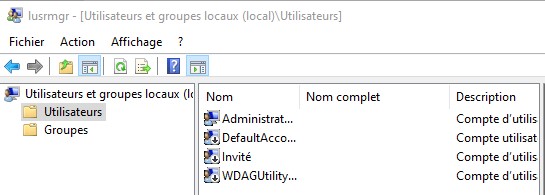Dans certains cas et pour certains utilisateurs, l’application Paramètres dans Windows 10 ou l’ option Modifier les paramètres du PC ne s’ouvre pas dans Windows 8.1 ou Windows 8.
Dans cet article, vous trouvez quelques étapes de dépannage que vous pouvez essayer et voir si cela vous aide.
L’application Paramètres Windows 10 ne s’ouvre pas
1. Réinitialisez l’application Paramètres
Si votre application Paramètres Windows 10 ne fonctionne pas correctement, vous pouvez réinitialiser l’application Paramètres .
-
- Ouvrez le menu Démarrer –> Paramètres Windows –> Rechercher
- Taper : réinitialiser les paramètres par défaut
- Dans la fenêtre qui s’ouvre, cliquez sur le bouton Réinitialiser .
Le processus commencera.
Lorsque vous appuyez sur le bouton Réinitialiser, cela supprimera définitivement les données de l’application sur cet appareil, y compris vos préférences et vos informations de connexion.
2. Exécutez le vérificateur de fichiers système
Dans le champ Recherche –> Invite de commande exécuter en tant qu’administrateur
Tapez sfc / scannow pour exécuter le vérificateur de fichiers système. Le Vérificateur de fichiers système recherchera les fichiers corrompus et les remplacera si des corruptions sont détectées. Vous devrez peut-être redémarrer votre PC.
3. Créez un nouveau compte utilisateur
Créez un nouveau compte d’administrateur local comme suit. Ajoutez-le via le Panneau de configuration ou exécutez ou recherchez lusrmgr.msc. Sélectionnez et cliquez avec le bouton droit sur Utilisateurs, choisissez Ajouter un nouvel utilisateur. Maintenant, en utilisant Ctrl + Alt + Suppr, déconnectez-vous de votre compte, puis connectez-vous à votre nouveau compte. Si vous pouvez maintenant ouvrir les paramètres, déplacez vos données et fichiers personnels vers le nouveau compte et faites du nouveau compte un compte administrateur.
4. Exécuter la restauration du système
Vérifiez si vous pouvez accéder à vos points de restauration système. Ouvrez le menu WinX , cliquez sur Exécuter, tapez rstrui .exe et appuyez sur Entrée pour ouvrir le Gestionnaire de restauration du système. Si vous pouvez essayer de restaurer votre PC à un bon vieux point de restauration.
5. Dépanner dans l’état de démarrage propre
Parfois, certains logiciels tiers sont également à l’origine du problème. Vous voudrez peut-être désinstaller ce logiciel et voir si cela aide. Le dépannage dans l’ état de démarrage propre peut aider.
6. Réinstallez l’application Paramètres
Ouvrez CMD et copiez-collez ce qui suit:
powershell -ExecutionPolicy Unrestricted Add-AppxPackage -DisableDevelopmentMode -Register $ Env: SystemRoot \ ImmersiveControlPanel \ AppxManifest.xml
Appuyez sur Entrée et Redémarrez votre ordinateur.
7. Réinitialisez Windows 10 via le menu de récupération de Windows
Étant donné que vous ne pouvez pas ouvrir les paramètres, vous devrez suivre cette procédure pour actualiser ou réinitialiser le PC. Appuyez sur F8 lors du démarrage du système pour accéder au menu de récupération de Windows . Cliquez sur Dépanner.
Cliquez sur Actualiser votre PC ou Réinitialiser votre PC pour démarrer le processus. Assurez-vous d’avoir sauvegardé vos données et fichiers avant de démarrer ce processus de réparation. Les utilisateurs de Windows 10 doivent démarrer dans les options de démarrage avancées et sélectionner les options d’actualisation ou de réinitialisation.
8. Réinitialisez Windows 10 en mode sans échec
Démarrez Windows en mode sans échec et voyez si vous pouvez accéder aux paramètres. Si c’est génial, profitez de cette opportunité pour actualiser ou réinitialiser le PC sous Windows 8 ou réinitialiser sous Windows 10 .
9. Exécutez l’utilitaire de résolution des problèmes de Microsoft
Si vous constatez que l’application Paramètres dans Windows 10 ne démarre pas ou ne s’ouvre pas, ou qu’elle lance l’application Store à la place, l’utilitaire de résolution des problèmes de Microsoft résoudra le problème pour vous. Microsoft est conscient de ce problème. Certains utilisateurs de Windows 10 ont signalé qu’après avoir installé ou mis à niveau vers Windows 10, le clic pour ouvrir l’application de paramètres ne s’ouvre tout simplement pas. D’autres ont signalé qu’il ouvre à la place l’application Store.
N’hésitez pas à partager la solution qui a fonctionné pour vous ou toute autre solution dans les commentaires ci-dessous.